Содержание
Проблема не на нашей стороне. Возможно, ваш друг использовал настройки, чтобы заблокировать конкретно эту игру, либо же он играл в какую-то игру в этот момент (при использовании функции семьи два игрока не могут пользоваться одной и той же библиотекой одновременно, при этом приоритет идёт владельцу).
О Family Library Sharing в Steam
Как активировать общую семейную библиотеку Steam со своего компьютера?
Сначала убедитесь, что на вашем аккаунте включен Steam Guard. Затем, авторизуйтесь со своего устройства в Steam и перейдите на вкладку «Семья» в настройках, там вы найдете кнопку «Авторизовать этот компьютер», нажмите ее. Затем вы можете предоставить доступ максимум 5 аккаунтам к общей библиотеке и играть в ваши игры. После авторизации с добавленных аккаунтов можно будет играть в ваши общие игры.
Как отключить семейную библиотеку?
Чтобы отключить семейную библиотеку, войдите в клиент Steam и перейдите на вкладку «Семья» в настройках, где вы найдете кнопку «Управление семейным просмотром». Здесь вы можете деавторизовать любой компьютер или аккаунт, с которыми делили свои игры. Вы можете также удаленно деавторизовать устройства из сети. Войдите в свой аккаунт на сайте, а затем выберите пункт «Управление другими компьютерами». Используя клиент или сайт Steam, вы можете просмотреть все подключенные в данный момент к общей библиотеке устройства и аккаунты и отключить некоторые или все из них.
Буду ли я наказан за читерство или мошенничество, совершенное другими пользователями во время игры из моей библиотеки?
Ваша семейная библиотека может быть отлючена, а ваша учетная запись может быть забанена, если ваша библиотека используется другими для обмана или мошенничества. Кроме того, забаненные VAC игры не могут быть общими. Мы рекомендуем разрешать доступ только проверенным аккаунтам и знакомым компьютерам, чтобы быть в безопасности. И как всегда, никогда никому не сообщайте свой пароль.
Любая игра забаненная VAC не может быть общей.
- Обратите внимание, что общие игры доступны только на устройствах, которые были уполномочены для этого владельцем библиотеки. Кроме того, общие игры могут быть недоступны, если владелец библиотеки в настоящее время играет в них на другом компьютере.
- Как владелец общей библиотеки, вы всегда можете получить доступ к вашим играм. Если вы решили запустить игру, когда другой пользователь уже играет в нее, ему/ей будет предоставлено пять минут, чтобы либо купить данную игру либо выйти из нее.
- Из-за технических ограничений, некоторые игры в Steam могут быть недоступны для совместного использования. Например, игры, которые требуют дополнительных сторонних ключей, аккаунтов или подписок не могут быть использованы другими аккаунтами.
- Из общей библиотеки одновременно может играть лишь один пользователь.
- Если другой пользователь установил игру на общем компьютере, вы можете войти в Steam с этого устройства, используя свою учетную запись и отправить запрос на добавление игры в общую библиотеку. Для этого посетите вашу библиотеку, где вы увидите установленные игры своего друга. Нажмите кнопку "Играть", чтобы открыть форму запроса. После отправки запроса, владелец аккаунта с запрашиваемой игрой получит письмо на свою электронную почту.
- Я получил/а запрос на одну из своих игр. Что мне делать? Запрос от друга на одну из ваших игр придет к вам, как сообщение электронной почты. Нажмите на ссылку внутри письма, чтобы разрешить запрашивающему пользователю доступ к вашим играм.
Уверен на все 100, что каждый пользователь Windows хоть раз в своей жизни, но сталкивался с ошибкой в «На этой странице произошла ошибка сценария» в браузере Internet Explorer или приложениях, которые подгружают html-контент из Интернета. Например, клиент игры World of Tanks.
Как правило, причиной появления подобного сообщения является либо действительно ошибка в скрипте на странице (что встречается редко), либо неправильная работа некоторых компонентов операционной системы. И если в первом случае остаётся только ждать пока программист исправит ошибку. А вот во втором — решение проблемы целиком и полностью в Ваших руках.
Итак. Одной из главных причин появления ошибки сценария является проблема с системной библиотекой urlmon.dll . Она используется веб-браузером Internet Explorer для отображения html контента. Очень часто она используется веб-дизайнерами для вставки в страницы мультимедийных данных. Если с ней возникают какие-то проблемы, то это препятствует корректной работе технологии ActiveX, занимающейся выполнением технологии связывания и внедрения объектов в другие документы и объекты.
Так что, если IE пишет что произошла ошибка сценария, то начните с того, что перерегистрируйте эту библиотеку. Чтобы это сделать, надо нажать комбинацию клавиш «Win+R» и в строке «Открыть» окна «Выполнить» вводим команду: «regsvr32 urlmon.dll».

Нажимаем на кнопку «ОК» и ждём сообщения об успешном завершении операции. Обычно это устраняет проблему, но только если она была вызвана сбоем работы операционной системы.
Если же сообщение с текстом «На этой странице произошла ошибка сценария» появляется действительно из-за ошибке на сайте или в веб-приложении, то можно попробовать вообще его отключить. Для этого надо запустить Internet Explorer и кликнуть на значок в виде шестерёнкиб чтобы открыть меню. Там находим пункт «Свойства браузера». Появится вот такое окошко:

Открываем вкладку «Дополнительно». В списке параметров надо найти и поставить две галочки:«Отключить отладку сценариев» для Internet Explorer и для других браузеров. затем надо прокрутить список дальше, до пункта «Показывать уведомление о каждой ошибке сценария» и поставить на нём галку. Применяем изменения. Проверяем работу. После этого сообщения об ошибке сценария больше Вас беспокоить не будут.
Сегодня мы опишем решение очередной проблемы, которая возникает после попытки обновить игры Dota 2 и CS:GO в Steam — «Произошла ошибка при обновлении Dota 2 (файл с контентом заблокирован)». Проблема очень неприятная, но как оказалось решить её достаточно просто. Мы расскажем что делать при этом сбое.
Причины ошибки
Основных причин ошибки обновления в Steam может быть несколько. Во первых — антивирус, который может блокировать доступ к некоторым библиотекам Стима. Также к причинам относится размещение папки Steam не по умолчанию. Не стоит забывать про фоновые процессы, которые используют обновляемые компоненты, тем самым блокируя доступ.
Ошибка при обновлении игр в Стиме — «Файл с контентом заблокирован»
Решение ошибки в Steam
Итак, дальше мы опишем популярные решения, выполняя и проверяя которые, вы сможете избавиться от бага. Мы начнем с самых простых ходов, что бы не распыляться на моментальную переустановку всего живого на компьютере. Пробуем по пунктам применять решения.

Напоследок наглядная видео-инструкция с обзором некоторых моментов, описанных выше.
Заключение
Один из этих советов должен вам точно помочь в решении. Происходящая ошибка при обновлении Dota 2 или CS:GO — «Файл с контентом заблокирован» является очень частой в последнее время, но легко решаемой. Если вы знаете что можно сделать еще, то укажите об этом в комментариях.
Иногда, у пользователей Avira, возникают различные неполадки в работе программы. Речь пойдет об ошибках в сценариях. Итак, если при старте любимого антивируса вы видите надпись: «На этой странице произошла ошибка скрипта» или сценария, значит в программе, что-то пошло не так. В большинстве случаев, такие проблемы возникают при повреждении различных файлов программы.
Как исправить ошибку сценария
1. Для начала внимательно читаем сообщение предупредившее нас о проблеме. Например у нас появилось окно с надписью: Ошибка сценария Avira . Как устранить ошибку не переустанавливая антивирус?

2. Зачастую, проблема заключается в повреждении системного файла программы. Первое, что нам необходимо сделать, это отобразить скрытые и системные папки. В Виндовс 7 переходим в любой папке в раздел «Упорядочить» . Далее «Параметры папок и поиска» .

3. Нам необходима вкладка «Вид» . В списке появившихся свойств, необходимо снять и добавить нужные параметры. Как на картинке.

4. Теперь можем приступать к поиску объекта с ошибкой. Например мы видим окно с текстом: «Ошибка сценария строка 523 символ 196» или «Ошибка сценария строка 452 символ 13» . В поле URL, отображается путь нужного нам файла.

5. Ищем его в компьютере. Когда файл найден, нужно очистить его содержимое. Эти ошибки приведены для примера, у вас могут возникать и другие, их очень много.

Если файл очистить невозможно, а переустанавливать антивирус не хочется, тогда пользователю необходимо обратиться в службу поддержки Avira. Кстати, даже в результате переустановки проблема может остаться, если удаление было произведено не правильно. Лучший способ решения проблемы, это удалить Авиру стандартными средствами Видовс, затем почистить компьютер от мусора с помощью специальных программ. Потом можно устанавливать приложение заново. Это самый надёжный и быстрый способ решить проблему.
Функция Family Sharing позволяет членам семьи открывать и получать доступ к играм, используя при этом собственные аккаунты.
Что такое Family Sharing?
Общая семейная библиотека Steam позволяет членам семьи и их гостям играть в игры друг друга, зарабатывая достижения в Steam и сохраняя прогресс игры в Steam Cloud. В её основе лежит открытие доступа к вашим играм для членов семьи на общем компьютере.
Шаг 2. Убедитесь, что у вас подключён . Сделать это можно, зайдя в клиент Steam и выбрав Steam > Настройки > Аккаунт.
Как играть в игры, принадлежащие другим?
Шаг 1. Убедитесь, что на вашем аккаунте включён .
Шаг 2. В вашей библиотеке будут отображаться игры, которые принадлежат другим аккаунтам, пользующимся одним и тем же компьютером. Выберите игру и нажмите «Играть», чтобы увидеть, какому аккаунту принадлежит игра, и отправить запрос на доступ к его библиотеке.
Шаг 3. При отправке запроса на доступ владелец игры получит электронное письмо со ссылкой, пройдя по которой, он сможет открыть вам доступ к своей библиотеке.

Игры, которыми поделились, могут быть недоступны, если библиотека владельца в данный момент используется на другом компьютере.
Как принять запрос на доступ к своей библиотеке?
Запрос на открытие доступа придет к вам в виде электронного письма. Перейдите по ссылке в письме, чтобы авторизовать компьютер и открыть доступ к играм для аккаунтов ваших друзей или членов семьи.
Хотя Family Sharing может работать у пользователей, которых используют Steam в разных местоположениях, из-за технических ограничений могут возникнуть проблемы, которые Steam не в силах решить.
Я хочу поиграть в свои игры, но они сейчас используются на другом аккаунте. Что мне делать?
Как владелец общей библиотеки, вы всегда можете получить доступ к вашим играм. Если вы решили запустить игру, когда другой пользователь уже играет в неё, ему/ей будет предоставлено пять минут, чтобы либо купить данную игру, либо выйти из неё.
Могу ли я делиться лишь определёнными играми?
Кроме того, пользователи не могут выбирать, из какой библиотеки взять игру, если она есть в нескольких библиотеках сразу.
Все ли игры в Steam можно сделать общими?
Нет, из-за технических ограничений некоторые игры в Steam могут быть недоступны для совместного использования.
Например, игры, которые требуют дополнительных сторонних ключей, аккаунтов или подписок, не могут быть использованы другими аккаунтами.
Могут ли два пользователя одновременно играть из одной общей библиотеки?
Нет, из общей библиотеки одновременно может играть лишь один пользователь.
Да. Вы можете разрешить совместное пользование семейной библиотекой десяти устройствам и пяти аккаунтам в течение 90 дней. Сюда входят аккаунты, которым вы уже отменили общий доступ за этот период времени.
Как отключить семейный доступ?
Войдите в клиент Steam и перейдите на вкладку «Семья» в настройках, где вы найдете кнопку «Управление другими компьютерами». Здесь вы можете деавторизовать любой компьютер или аккаунт, которым вы открыли доступ к своим играм.
Если вы столкнулись с неизвестной проблемой, отправьте отчет об ошибке в отдельный раздел форума Steam — Сообщения об ошибках в семейной библиотеке .
Если сбой устранить не удаётся, свяжитесь со .
Функция Family Sharing позволяет членам семьи открывать и получать доступ к играм, используя при этом собственные аккаунты.
Что такое Family Sharing?
Общая семейная библиотека Steam позволяет членам семьи и их гостям играть в игры друг друга, зарабатывая достижения в Steam и сохраняя прогресс игры в Steam Cloud. В её основе лежит открытие доступа к вашим играм для членов семьи на общем компьютере.
Как поделиться своей библиотекой?
Шаг 1. Войдите в свой аккаунт Steam с компьютера, на котором вы хотите поделиться играми.
Шаг 2. Убедитесь, что у вас подключён Steam Guard. Сделать это можно, зайдя в клиент Steam и выбрав Steam > Настройки > Аккаунт.
Шаг 3. В меню «Настройки» выберите вкладку «Семья» (в режиме Big Picture нужно зайти в Настройки > Family Library Sharing). Здесь вы можете выбрать пользователей, которые также авторизованы на этом компьютере, с которыми вы хотите поделиться играми.
Нажмите на «Поделиться библиотекой с этим компьютером»
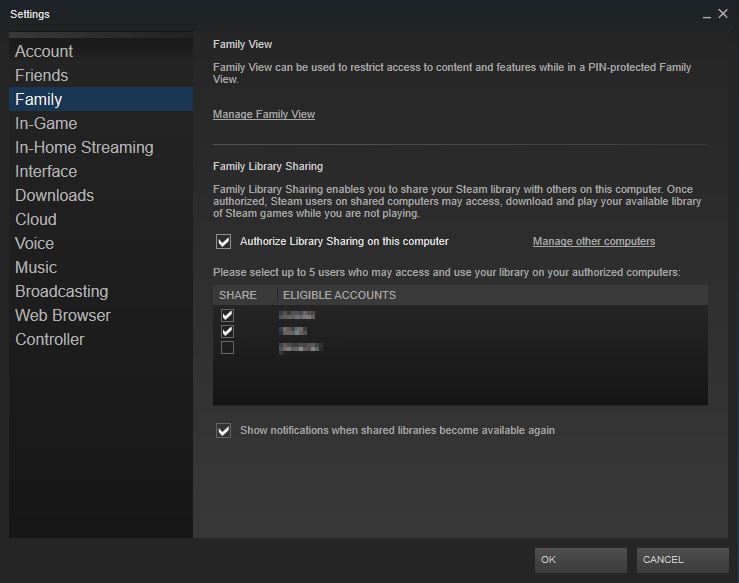
Поставьте галочку напротив имени аккаунта, с которым вы хотите поделиться библиотекой.
Как играть в игры, принадлежащие другим?
Шаг 1. Убедитесь, что на вашем аккаунте включён Steam Guard.
Шаг 2. В вашей библиотеке будут отображаться игры, которые принадлежат другим аккаунтам, пользующимся одним и тем же компьютером. Выберите игру и нажмите «Играть», чтобы увидеть, какому аккаунту принадлежит игра, и отправить запрос на доступ к его библиотеке.
Шаг 3. При отправке запроса на доступ владелец игры получит электронное письмо со ссылкой, пройдя по которой, он сможет открыть вам доступ к своей библиотеке.
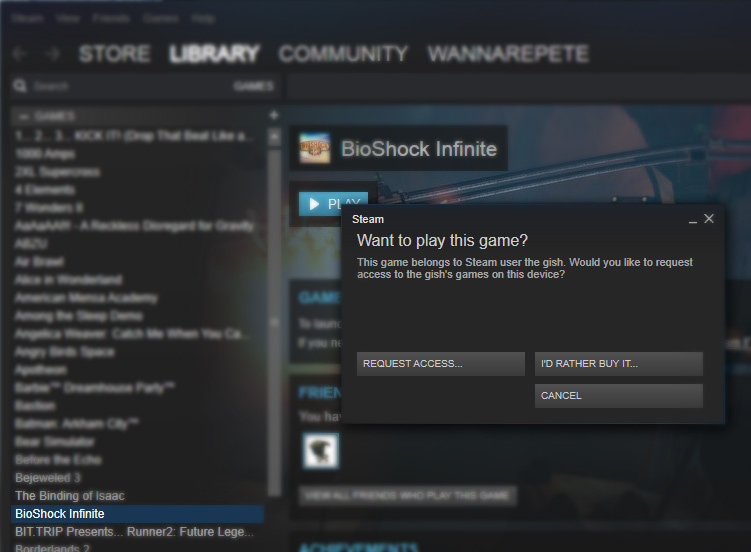
Игры, которыми поделились, могут быть недоступны, если библиотека владельца в данный момент используется на другом компьютере.
Как принять запрос на доступ к своей библиотеке?
Запрос на открытие доступа придет к вам в виде электронного письма. Перейдите по ссылке в письме, чтобы авторизовать компьютер и открыть доступ к играм для аккаунтов ваших друзей или членов семьи.
Могу ли я поделиться своими играми с теми, кто не живёт со мной?
Хотя Family Sharing может работать у пользователей, которых используют Steam в разных местоположениях, из-за технических ограничений могут возникнуть проблемы, которые Steam не в силах решить.
Я хочу поиграть в свои игры, но они сейчас используются на другом аккаунте. Что мне делать?
Как владелец общей библиотеки, вы всегда можете получить доступ к вашим играм. Если вы решили запустить игру, когда другой пользователь уже играет в неё, ему/ей будет предоставлено пять минут, чтобы либо купить данную игру, либо выйти из неё.
Могу ли я делиться лишь определёнными играми?
Нет, библиотекой можно делиться только полностью со всеми играми. Вы не можете выбирать отдельные игры, чтобы поделиться ими или исключить их из общего доступа.
Кроме того, пользователи не могут выбирать, из какой библиотеки взять игру, если она есть в нескольких библиотеках сразу.
Все ли игры в Steam можно сделать общими?
Нет, из-за технических ограничений некоторые игры в Steam могут быть недоступны для совместного использования.
Например, игры, которые требуют дополнительных сторонних ключей, аккаунтов или подписок, не могут быть использованы другими аккаунтами.
Дополнительным загружаемым контентом нельзя поделиться с тем, у кого есть основная игра, но нет именно этого контента.
Бесплатными играми и платным дополнительным контентом к ним также нельзя поделиться этим способом.
Если ваш аккаунт был заблокирован системой VAC, вы не сможете поделиться играми, защищёнными VAC.
Могут ли два пользователя одновременно играть из одной общей библиотеки?
Нет, из общей библиотеки одновременно может играть лишь один пользователь.
Существует ли ограничение на количество аккаунтов, с которыми я могу поделиться своей библиотекой?
Да. Вы можете разрешить совместное пользование семейной библиотекой десяти устройствам и пяти аккаунтам в течение 90 дней. Сюда входят аккаунты, которым вы уже отменили общий доступ за этот период времени.
Как отключить семейный доступ?
Войдите в клиент Steam и перейдите на вкладку «Семья» в настройках, где вы найдете кнопку «Управление другими компьютерами». Здесь вы можете деавторизовать любой компьютер или аккаунт, которым вы открыли доступ к своим играм.
Вы также можете удалённо деавторизовать устройства из сети. Войдите во вкладку «Об аккаунте», а затем нажмите на «Управление Family Library Sharing». Используя клиент или сайт Steam, вы можете просмотреть все подключённые в данный момент к общей библиотеке устройства и аккаунты и отключить некоторые или все из них.
Как запретить подключённому ранее аккаунту играть в мои игры?
В тех же настройках удалите аккаунт из списка авторизованных пользователей, чтобы закрыть ему доступ к вашим играм.
Дополнения и игровой контент
Гость будет иметь доступ к играм и дополнениям владельца библиотеки, только если у гостя НЕТ основной игры. Если игра у него уже есть, ему необходимо самостоятельно приобрести дополнительный загружаемый контент, чтобы получить к нему доступ. Платным дополнительным контентом к бесплатным играм также нельзя поделиться, поскольку все пользователи Steam, по сути, «владеют» бесплатной игрой.
Любой игрок может приобрести, обменять, заработать или получить игровой контент любым образом во время игры, но игровые предметы не могут быть использованы другими аккаунтами. Они остаются собственностью аккаунта, с которого были куплены или получены.
Коллекционные карточки не будут выпадать во время игры, которая находится в общем доступе.
Могут ли игры с региональными ограничениями содержаться в общей межрегиональной библиотеке?
Нет. Все региональные ограничения на игры по-прежнему будут действовать при открытии доступа к ним или их использовании.
Буду ли я наказан за читерство или мошенничество, совершённое другими пользователями в игре из моей библиотеки?
Ваша семейная библиотека может быть отключена, а ваш аккаунт может быть заблокирован VAC, если библиотека используется другими пользователями для обмана или мошенничества. Кроме того, играми, защищёнными VAC, невозможно будет поделиться. Мы рекомендуем разрешать доступ только проверенным аккаунтам и компьютерам, чтобы обеспечить безопасность. И, конечно же, никогда никому не сообщайте свой пароль.
Проблемы с Family Sharing?
Если вы столкнулись с проблемой при использовании семейной библиотеки и желаете обсудить её с сообществом, перейдите на форум Обсуждение семейной библиотеки.
Если вы столкнулись с неизвестной проблемой, отправьте отчет об ошибке в отдельный раздел форума Steam — Сообщения об ошибках в семейной библиотеке.
Если сбой устранить не удаётся, свяжитесь со службой поддержки Steam.
